Cómo registrarse
Descargar vídeos de Netflix a MP4/MKV
Descargar películas de Amazon Prime en formato MP4/MKV
Descargar vídeos de Disney Plus localmente
Descarga películas y programas de Hulu fácilmente
Descargar vídeos de HBO Max en formato MP4/MKV
Descargar vídeos de Paramount en formato MP4/MKV
Descargue vídeos de redes sociales a MP4 gratis
Preguntas frecuentes
¿Cómo registrar MovPilot All-in-One Video Downloader?
Puede descargar y utilizar MovPilot All-in-One Video Downloader sin registrarse, pero solo podrá descargar los primeros 6 minutos de contenido en streaming. Si desea obtener películas, programas o incluso series de televisión completas, puede comprar y registrar la herramienta para descargar la versión completa.
Paso 1. Ingresa a la tienda MovPilot
Instale y ejecute MovPilot All-in-One Video Downloader en su computadora Windows o Mac. Haga clic en el ícono del carrito de compras ubicado en la parte superior derecha de la página de inicio.
Paso 2. Compra un código de registro
Seleccione su plan de suscripción preferido y proceda con el pago. Recuerde proporcionar su dirección de correo electrónico correcta. Una vez confirmado, MovPilot le enviará un código de registro compuesto por números y letras a su bandeja de entrada.
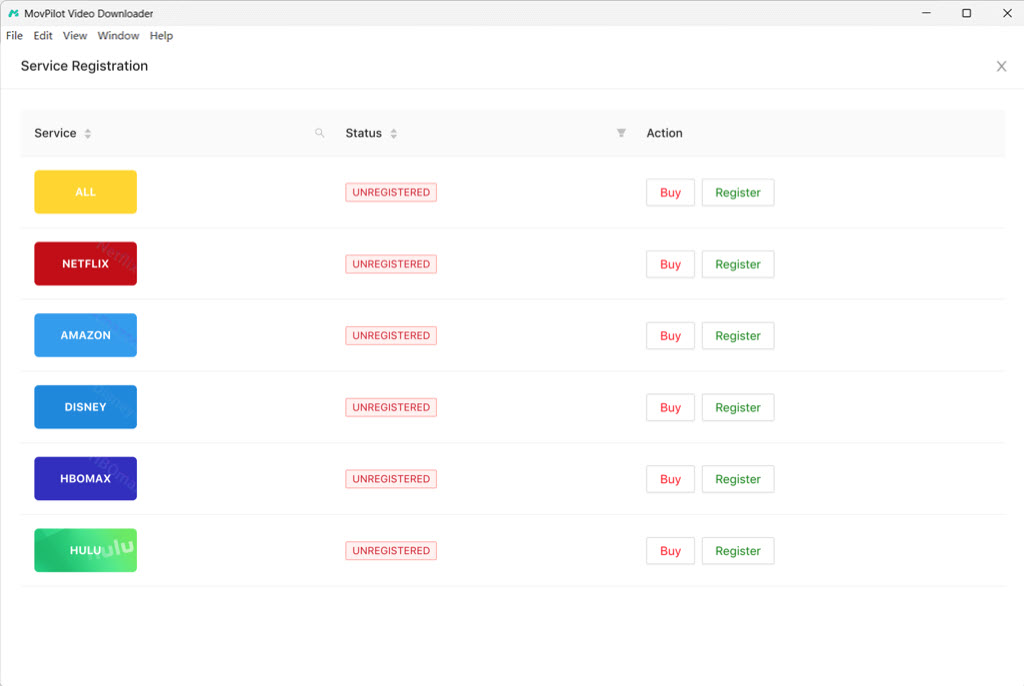
Paso 3. Registre MovPilot All-in-One Video Downloader
Haga clic en el icono de la llave que se encuentra en la esquina superior derecha de la página de inicio de MovPilot All-in-One Video Downloader. Seleccione el servicio que ha adquirido. Copie y pegue el código de registro que recibió. Haga clic en el botón "Registrar" y activará el software.
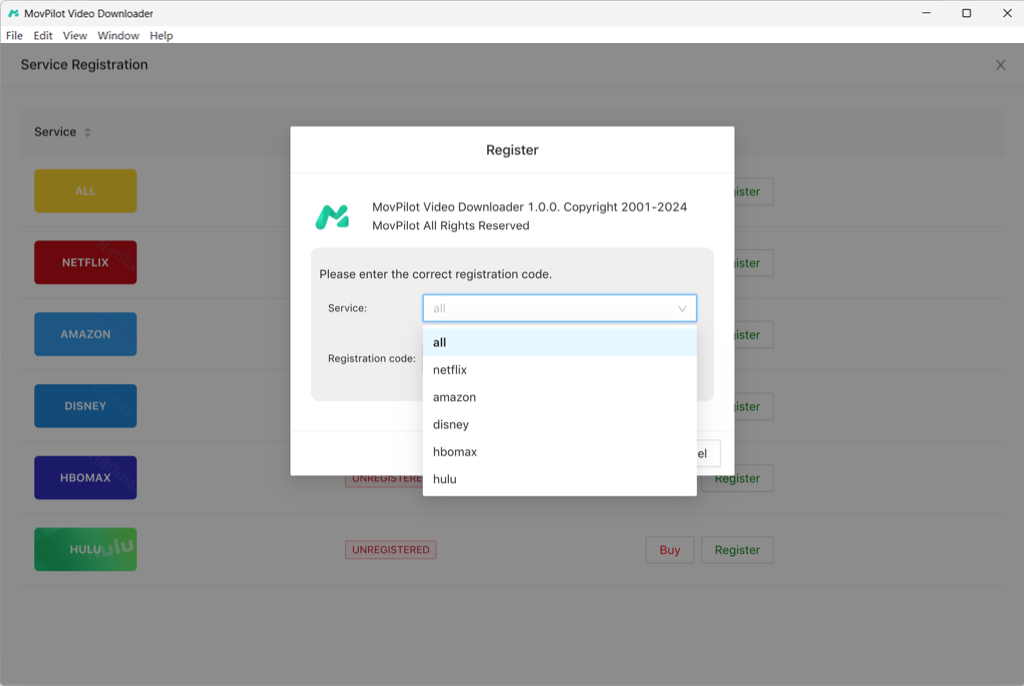
Descargar vídeos de Netflix a MP4/MKV
Puedes usar MovPilot All-in-One Video Downloader para descargar videos de Netflix. Puedes elegir diferentes temporadas y episodios, y seleccionar guardar pistas de audio originales y subtítulos en diferentes idiomas.
Paso 1. Elige el servicio OTT de Netflix e inicia sesión
En la página de inicio de MovPilot All-in-One Video Downloader, puedes ver 5 plataformas de streaming enumeradas. Elige Netflix e inicia sesión en tu cuenta.

Paso 2. Busque videos para descargar
Una vez que hayas ingresado al software, podrás buscar directamente las películas o series de TV que desees y esperar a que aparezca el resultado.

Paso 3. Modificar la configuración de salida
Si desea personalizar sus descargas, puede hacer clic en el ícono de engranaje en la esquina superior derecha para acceder a “Configuración”, luego elegir diferentes formatos de salida (MP4, MKV), idiomas de audio, salida de subtítulos (incrustados o guardados como archivos de subtítulos separados), ubicación de descarga y más.

Paso 4. Descargar vídeos de Netflix localmente
Una vez que hayas terminado todas las configuraciones, ahora puedes seleccionar las temporadas o episodios deseados de los programas y presionar el botón “Descargar” para descargarlos.

Descargar películas de Amazon Prime en formato MP4/MKV
Puede descargar videos HD 1080P de Amazon Prime a una velocidad de descarga por lotes 5 veces más rápida y guardarlos en formato MP4/MKV para mirarlos sin conexión en su computadora, teléfono, tableta o TV.
Paso 1. Inicia sesión en Amazon Prime
Ejecute MovPilot All-in-One Video Downloader. En su interfaz, elija Amazon Prime como plataforma de destino e inicie sesión en su cuenta. Asegúrese de que la opción “Sitio web (país/región)” del software sea la misma que la región de su cuenta de Amazon.

Paso 2. Busca películas de Amazon Prime
Una vez que hayas ingresado a la biblioteca de Amazon Prime, puedes simplemente escribir el nombre de tus videos favoritos en la barra de búsqueda para encontrarlos.

Paso 3. Personaliza la configuración del vídeo
Antes de descargar, puede hacer clic en el icono de engranaje para personalizar las descargas según sus preferencias, como seleccionar una codificación de video específica, idiomas de subtítulos y pistas de audio, etc. Si desea obtener videos para otros usos, como editar y crear, puede elegir MP4 como formato de salida.

Paso 4. Elige los episodios que deseas descargar
Para descargar una sola película, simplemente haz clic en el ícono “Descargar”. Para las series de TV, puedes navegar a la página de detalles, seleccionar los episodios que deseas descargar y luego descargarlos en lotes como archivos locales a tu computadora.

Descargar vídeos de Disney Plus localmente
Puedes usar MovPilot All-in-One Video Downloader para descargar cualquier contenido, programa o película original de Disney+ disponible para transmitir a tu computadora, ya sea una computadora portátil con Windows o una MacBook/iMac.
Paso 1. Ejecute MovPilot e inicie sesión
En tu computadora, abre el software MovPilot y luego elige Disney+ como servicio en la página de inicio. Haz clic en él y luego inicia sesión en tu cuenta de Disney Plus.

Paso 2. Busca contenido de Disney+
Puedes ingresar directamente los títulos de las películas o programas de Disney+ en la barra de búsqueda en la parte superior de la pantalla y buscarlos. Si estás viendo Disney+ en un navegador, también puedes copiar la URL del video y pegarla en el software para analizarlo automáticamente.

Paso 3. Establecer parámetros de salida
Puedes ajustar la calidad del video, el formato, los estilos de subtítulos y la ubicación de salida en “Configuración”, ubicada en la esquina superior derecha de la pantalla. Si no realizas ningún ajuste, la descarga seguirá la configuración predeterminada.

Paso 4. Descarga los vídeos de Disney Plus en formato MP4/MKV
Ahora puedes descargar fácilmente películas de Disney+ a tu computadora. Si se trata de un programa de TV con varios episodios, también puedes hacer clic en el ícono "Descargar" para ingresar a la página detallada y seleccionar los que desees.

Descarga películas y programas de Hulu fácilmente
Puede usar MovPilot All-in-One Video Downloader para guardar películas, programas y anime de Hulu de forma gratuita como archivos MP4/MKV en su computadora, independientemente de si se suscribe al plan con publicidad o sin publicidad.
Paso 1. Inicia sesión en Hulu en MovPilot
Ejecute MovPilot All-in-One Video Downloader en su dispositivo Windows o Mac, elija Hulu como plataforma OTT e inicie sesión en su cuenta de Hulu.
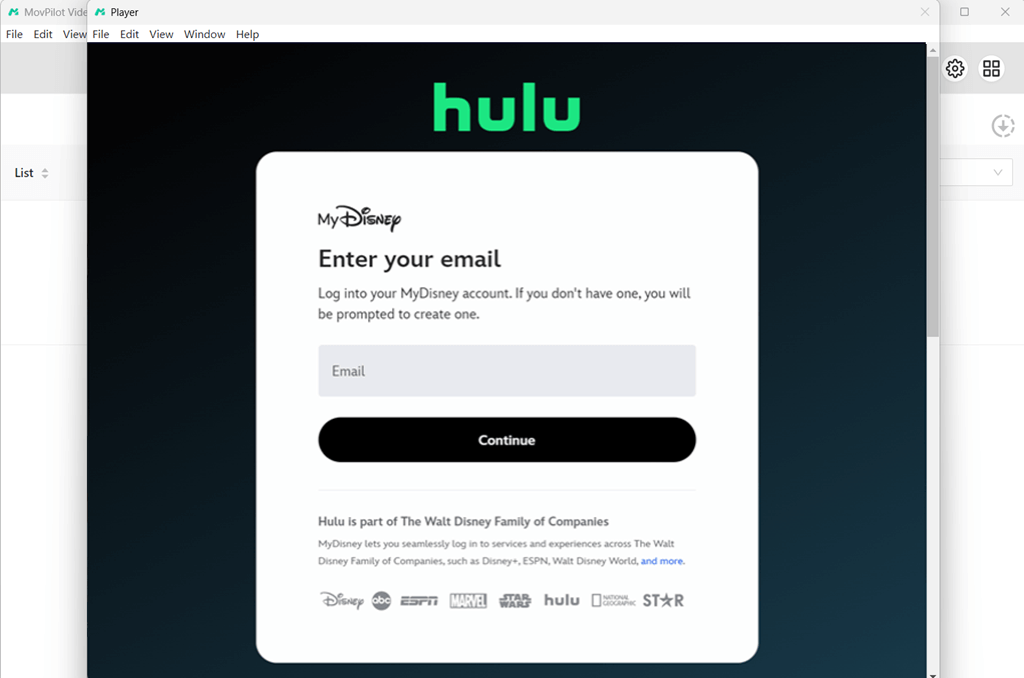
Paso 2. Busque recursos de video de Hulu
Dentro del software, puedes escribir directamente el nombre de las películas o programas que deseas en la barra de búsqueda. Espera un segundo y el resultado aparecerá en la pantalla.
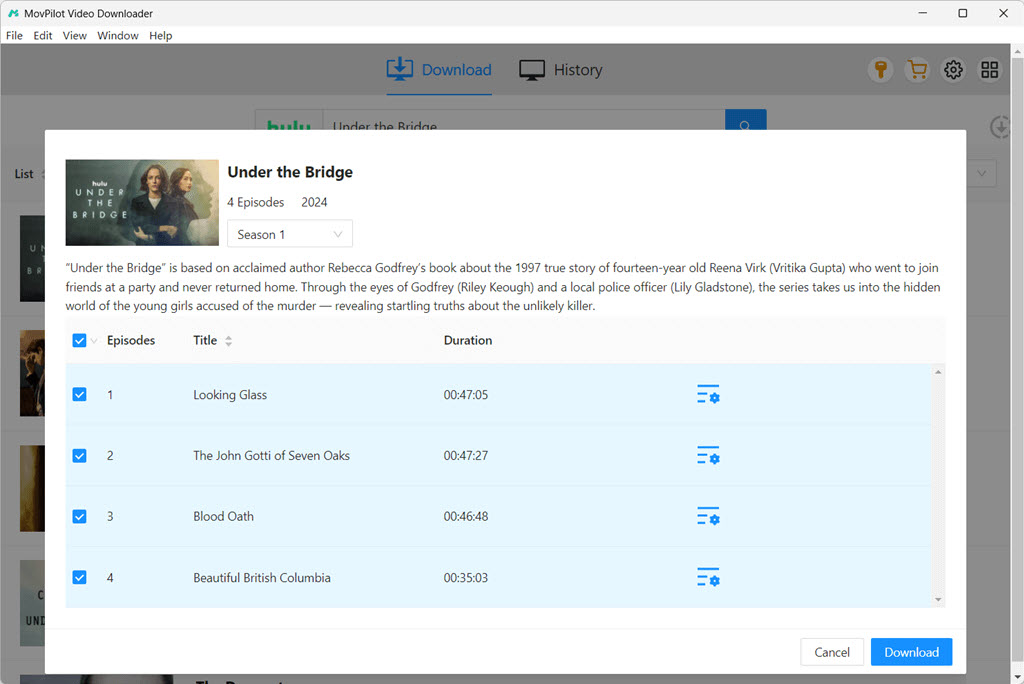
Opcional. Modificar la configuración de salida
Pulsa el icono de engranaje a la derecha para seleccionar el formato de salida MP4/MKV. También puedes elegir el idioma de las pistas de audio y los subtítulos.

Paso 3. Descarga películas de Hulu fácilmente
Pulsa el botón “Descargar” para descargar los vídeos de Hulu como archivos locales en tu ordenador. Una vez que hayas terminado, puedes buscar tus descargas en la etiqueta “Historial” para verlas sin conexión sin problemas.
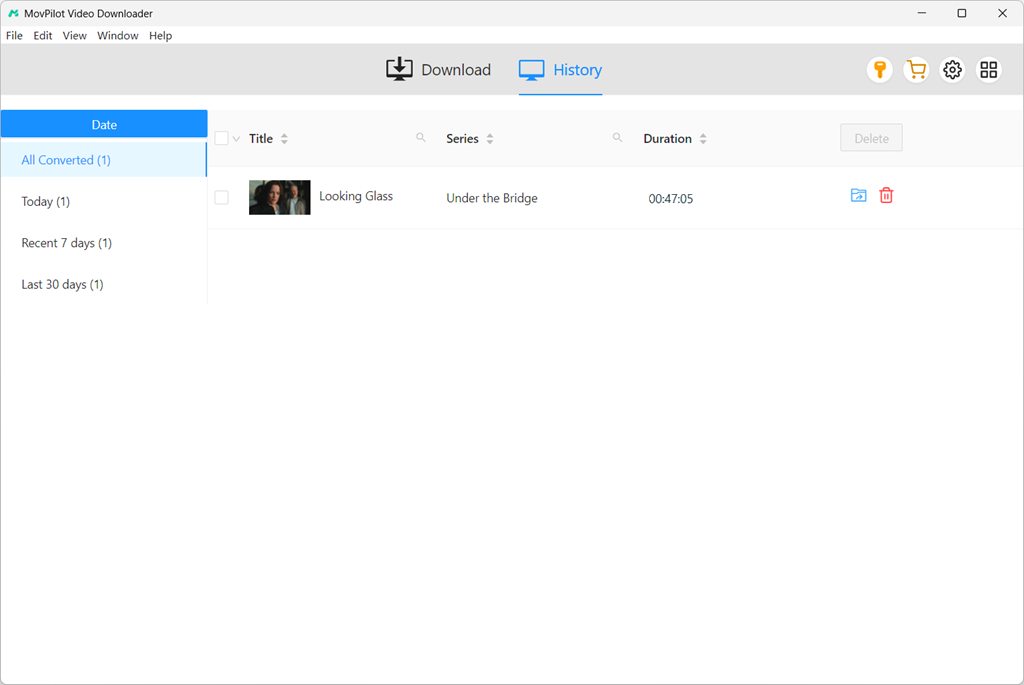
Descargar vídeos de HBO Max en formato MP4/MKV
MovPilot está aquí para permitirle transmitir videos de HBO Max sin conexión en sus computadoras portátiles Windows o dispositivos Mac de forma gratuita y guardarlos de forma permanente como archivos MP4/MKV sin límites.
Paso 1. Elige Max e inicia sesión
Abra MovPilot All-in-One Video Downloader en su computadora, seleccione HBO e inicie sesión en su cuenta. Asegúrese de que el “País/Región” del software coincida con la ubicación de su cuenta.
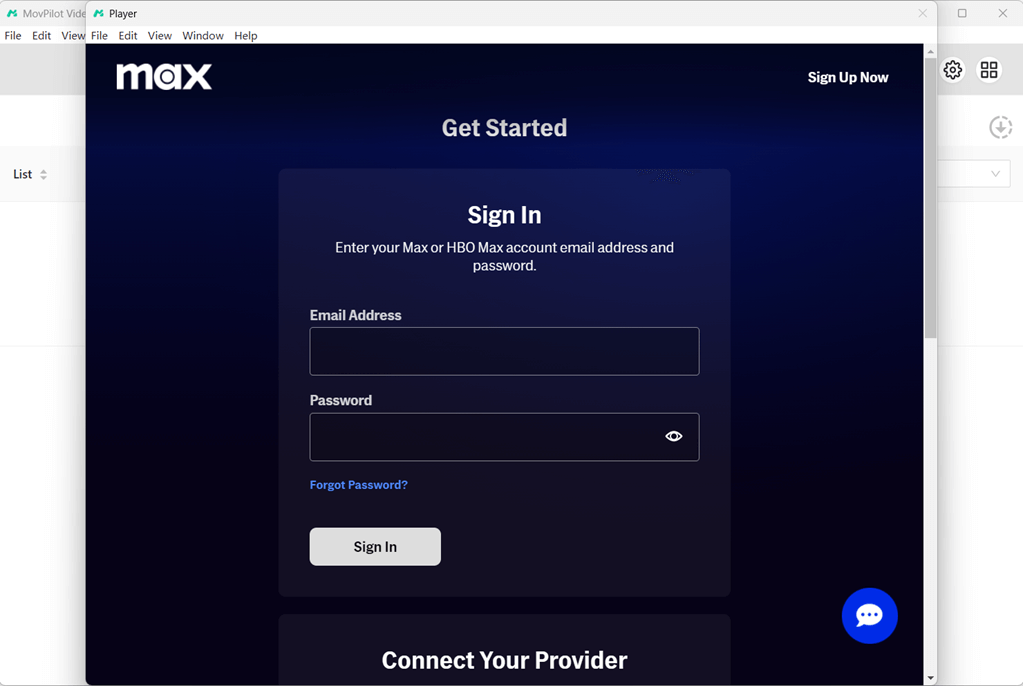
Paso 2. Busca vídeos de HBO Max
Ingresa palabras clave o pega la URL del video de HBO que deseas en la barra de búsqueda. Por lo general, para los programas de TV que contienen varios videos, deberás hacer clic en el ícono de descarga y seleccionar el video exacto que deseas descargar.
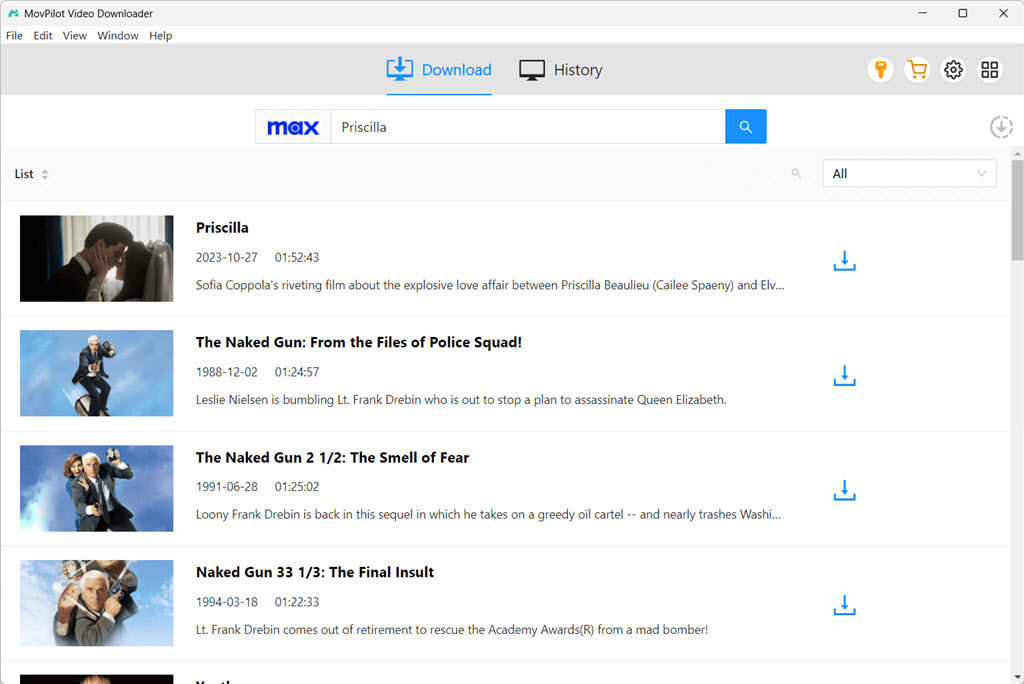
Paso 3. Ajuste la personalización de descarga
Haga clic en el ícono “Configuración” a la derecha del resultado, luego podrá ajustar el formato de salida, la pista de audio y la configuración de subtítulos para que las películas de HBO Max se descarguen en su computadora.

Paso 4. Descargue el contenido máximo en formato MP4/MKV
Después de eso, puedes descargar videos de HBO simplemente haciendo clic en el ícono "Descargar". Luego, puedes encontrarlos en la ubicación que elijas y verlos fácilmente sin conexión en tu computadora.
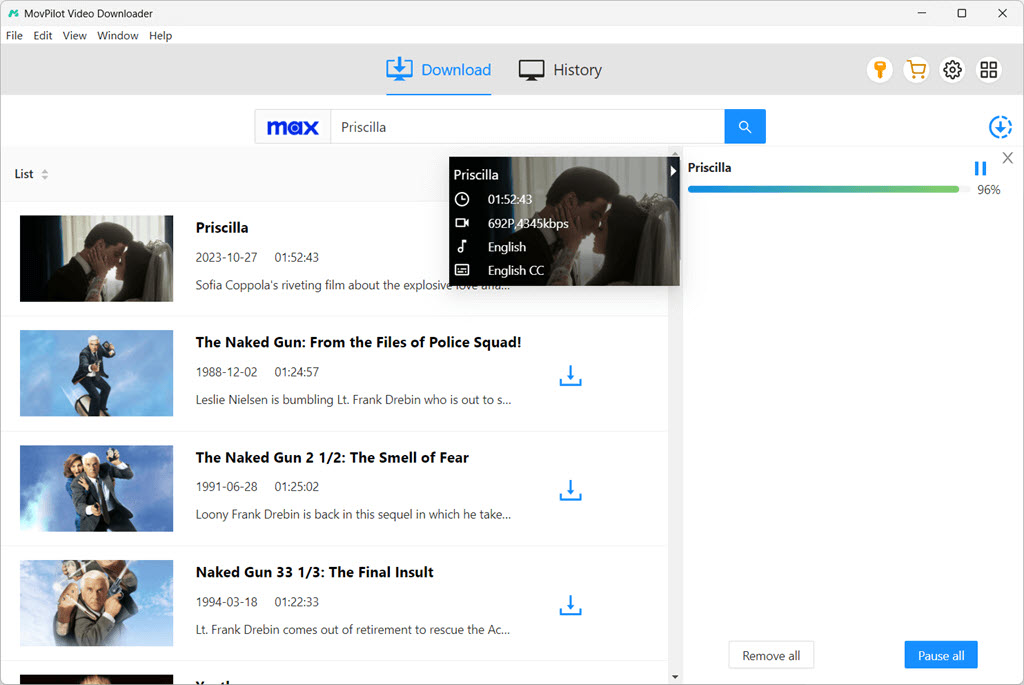
Descargar vídeos de Paramount Plus en formato MP4/MKV
MovPilot Paramount Plus Video Downloader facilita la descarga de películas y programas de Paramount Plus. Puede guardar episodios o temporadas completas en formato MP4 o MKV, con pistas de audio originales y subtítulos en varios idiomas. A continuación, le indicamos cómo comenzar:
Paso 1. Inicie MovPilot Paramount Plus Video Downloader
Descargue e instale MovPilot Paramount Plus Video Downloader y ábralo. Inicie sesión con las credenciales de su cuenta de Paramount Plus para comenzar. Seleccione la opción “Recordarme” para evitar iniciar sesión cada vez que use la herramienta.

Paso 2. Busque contenido de Paramount Plus
Utilice la barra de búsqueda para ingresar el título de la película o el programa que desea descargar. También puede copiar la URL del video de Paramount Plus y pegarla en el descargador para obtener resultados más rápidos.

Paso 3. Personaliza el formato de salida, el audio y el idioma de los subtítulos
Si quieres personalizar tus descargas, haz clic en el icono de engranaje en la esquina superior derecha para acceder a “Configuración”. Aquí, puedes elegir diferentes formatos de salida, como MP4 o MKV, y seleccionar tus idiomas de audio preferidos. Además, puedes personalizar la salida de subtítulos, ya sea incrustando subtítulos en el video o guardándolos como archivos separados.

Paso 4. Descargue los vídeos de Paramount Plus en formato MP4/MKV
Haz clic en el botón “Descargar” para comenzar a guardar el contenido seleccionado. Si estás descargando una serie, se te solicitará que selecciones episodios específicos antes de que comience la descarga. Una vez que lo hayas confirmado, haz clic en “Descargar” para guardar el contenido.
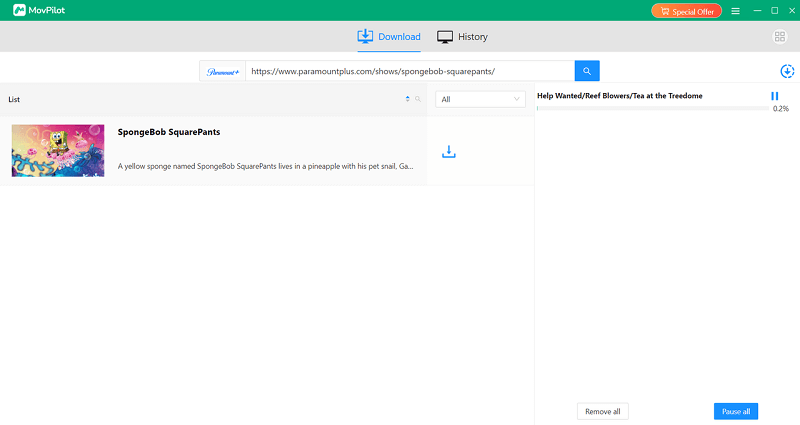
El formato de salida predeterminado es MP4 con audio original y subtítulos. Puede ajustar esta configuración para adaptarla a sus preferencias, incluido el tipo de subtítulo y el idioma. Para obtener opciones más avanzadas, consulte la sección a continuación.
Descargue vídeos de redes sociales a MP4 gratis
MovPilot All-in-One Video Downloader no solo puede descargar videos de sitios OTT populares, sino también de diversas redes sociales, como YouTube, Facebook, Twitter y TikTok. Ahora, aprendamos a descargar videos MP4 de estos sitios gratis.
Paso 1. Inicia sesión en tu cuenta de YouTube/Facebook/Twitter/TikTok
Descarga e instala MovPilot All-in-One Video Downloader en tu computadora Windows o Mac. Inicia el programa para seleccionar el sitio web desde el que quieres descargar los videos. Luego, inicia sesión con tu cuenta de YouTube, Facebook, Twitter o TikTok.
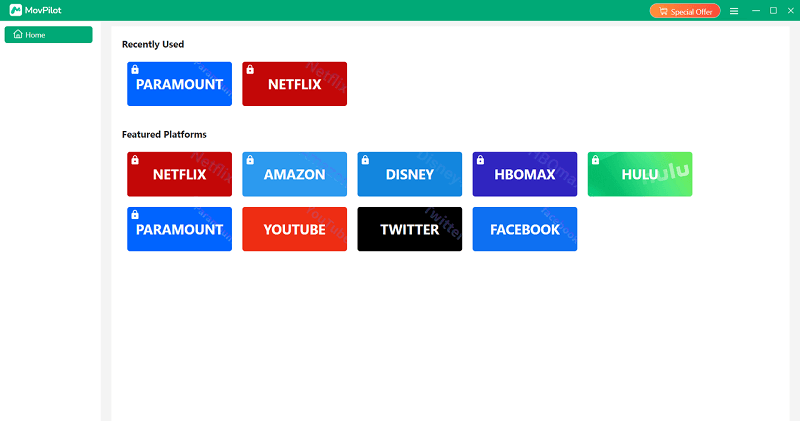
Paso 2. Encuentra el vídeo que quieres descargar
Busque el video que desea descargar en YouTube, Facebook, Twitter o TikTok, luego copie la URL de estos sitios a la barra de direcciones del navegador en MovPilot, que analizará automáticamente el video pronto.
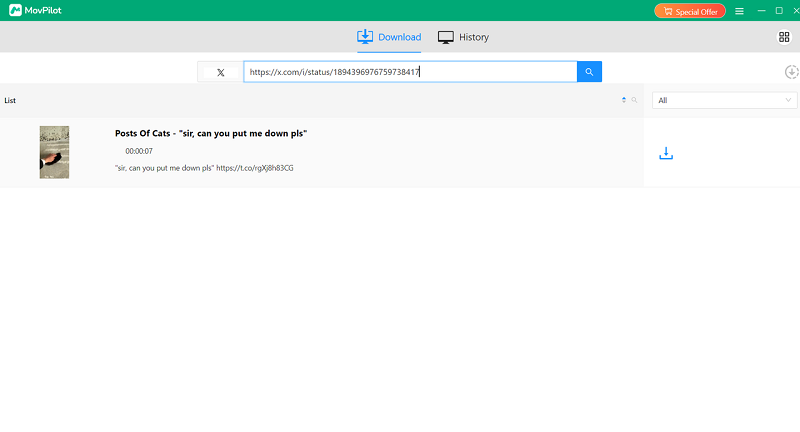
Paso 3. Personaliza la preferencia
Después de agregar los videos que le gustan a la cola de conversión, puede ir a “Configuración” para seleccionar sus preferencias de calidad de salida, formato de salida, ruta de salida, idioma de audio e idioma de subtítulos para los videos descargados.

Paso 4. Comienza a descargar vídeos de redes sociales a MP4
Haz clic en el botón "Descargar" para iniciar el proceso. MovPilot descargará y guardará el video en tu computadora.
Una vez completada la descarga, busque el video en la sección “Historial” y luego podrá disfrutar de videos MP4 sin DRM sin conexión para siempre.
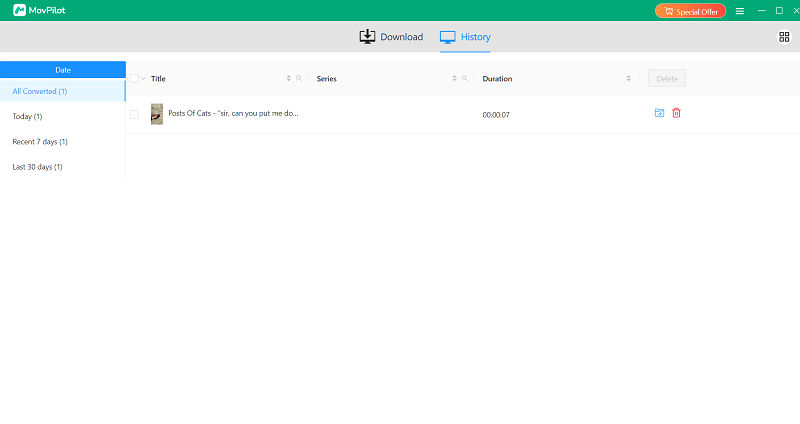
Preguntas frecuentes sobre el descargador de videos todo en uno MovPilot
P1. ¿Cuál es la calidad de las películas en streaming descargadas?
Todas las películas descargadas con MovPilot All-in-One Video Downloader se guardarán como archivos locales con una calidad de hasta HD 1080P. Mejor aún, puedes elegir conservar Dolby Atmos para disfrutar de una mejor experiencia de visualización.
P2. ¿Durante cuánto tiempo puedo conservar los vídeos en streaming descargados?
A diferencia de la función de visualización sin conexión en las plataformas OTT, todas las películas en streaming descargadas por MovPilot All-in-One Video Downloader nunca caducarán. Se guardan de forma permanente en tu computadora y puedes verlas en cualquier momento o moverlas a cualquier lugar sin límites.
Q3. Subtítulos duros, subtítulos suaves y subtítulos externos: ¿cuál es la diferencia?
- Subtítulos duros: Están incrustados permanentemente en los cuadros de vídeo y no se pueden desactivar ni ajustar durante la reproducción, sino que permanecen visibles en la parte inferior de la pantalla durante todo el tiempo.
- Subtítulos suaves: Son archivos separados que contienen información de subtítulos que se pueden activar o desactivar durante la reproducción, lo que le ofrece la flexibilidad de elegir si desea mostrar subtítulos y una variedad de opciones de personalización.
- Subtítulos externos: Son archivos de subtítulos independientes que no están integrados en el vídeo, por lo que es necesario un software de reproducción multimedia compatible para reproducirlos junto con el vídeo.
En conclusión, a la hora de descargar películas en streaming, es recomendable elegir el formato de subtítulos que mejor se adapte a tus necesidades para mejorar tu experiencia visual.






